Користите Диск Утилити за клонирање Мац диск јединице
Диск Утилити је одувек био у могућности да креира клонове, иако се апликација односи на процес као Ресторе, као у враћању података са изворног диска на циљни диск. Функција враћања није само за дискове. Радиће са скоро свим уређајима за складиштење које можете да монтирате на свој Мац, укључујући слике дискова, чврсте дискове, ССД дискови, и УСБ флеш дискови.
Иако је још увек могуће направити тачну копију (клон) било ког диска који је директно повезан са вашим Мац рачунаром, промене то Диск Утилити су направили додатне кораке када користите функцију враћања у функцију Диск Утилити за клонирање покретања погон.
Али немојте дозволити да вам идеја о додатним корацима буде на путу, процес је и даље прилично једноставан, а додатни кораци заправо помажу да се обезбеди прецизнији клон покретачког погона.
Упутства у овом чланку се односе на уређаје који користе мацОС 10.11 (Ел Цапитан) и новије верзије.
Како функционише Ресторе
Функција Ресторе у Диск Утилити-у користи функцију копирања блока која може убрзати процес копирања. Такође прави скоро тачну копију изворног уређаја. Оно што "скоро тачно" значи је да копија блока премешта све у блоку података са једног уређаја на други. Резултати су скоро тачна копија оригинала. Копија датотеке копира датотеку по датотеку. Иако информације остају исте, локација датотеке на изворном и одредишном уређају ће вероватно бити другачија.
Коришћење блок копије је брже, али има нека ограничења која утичу на то када се може користити, што је најважније будући да копирање блок по блок захтева да и изворни и одредишни уређаји прво буду искључени са вашег Мац. Ово осигурава да се подаци блока не мењају током процеса копирања. Ипак, не брините; не морате да вршите демонтажу. Функција Ресторе програма Диск Утилити брине о томе уместо вас. Али то значи да ни извор ни одредиште не могу бити у употреби када користите могућности враћања у претходно стање.
Како вратити волумен који није покренут
Не можете да користите функцију Ресторе на тренутној диск јединици за покретање или било којој диск јединици која има датотеке у употреби. Ако треба да клонирате погон за покретање, можете користити било који од ваших Мац'с Рецовери ХД јачина звука или било који диск који има инсталирану копију ОС Кс за покретање.
-
Покрените Диск Утилити, који се налази на /Апплицатионс/Утилитиес.

-
Апликација Диск Утилити ће се отворити, приказујући један прозор подељен на три простора: траку са алаткама, бочну траку која приказује тренутно монтиране диск јединице и волумени, и окно са информацијама које приказује информације о тренутно изабраном уређају у бочна трака.
Ако апликација Диск Утилити изгледа другачије од овог описа, можда користите старију верзију Мац ОС-а. Можете пронаћи упутства за клонирање диск јединице помоћу старије верзије Диск Утилити.

На бочној траци изаберите волумен на који желите да копирате/клонирате податке. Волумен који изаберете биће одредишни диск за операцију враћања у претходно стање.
-
Изаберите Ресторе из менија за уређивање програма Диск Утилити.

Лист ће се спустити у мени и тражити да из падајућег менија изаберете изворни уређај који ћете користити за процес враћања у претходно стање. Лист ће вас такође упозорити да ће волумен који сте изабрали као одредиште бити избрисан, а његови подаци ће бити замењени подацима из изворног волумена.
-
Користите падајући мени поред текста „Врати из“ да бисте изабрали изворни волумен, а затим кликните на дугме Врати.
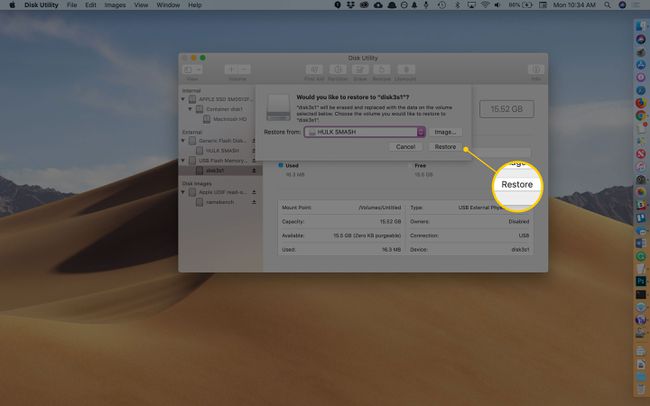
-
Процес враћања ће почети. Нови падајући лист ће приказати статусну траку која показује колико сте далеко у процесу враћања у претходно стање. Такође можете видети детаљне информације тако што ћете кликнути на троугао за откривање детаља.

Када се процес враћања заврши, дугме Готово на падајућем листу ће постати доступно. Кликните на Готово да бисте затворили лист Ресторе.
Вратите помоћу погона за покретање
Када користите функцију Ресторе, и одредиште и извор морају бити у могућности да буду искључени. Ваш погон за покретање не може бити активан ако желите да га вратите. Уместо тога, можете да покренете свој Мац са још један волумен који садржи верзију Мац ОС-а за покретање. Онај који користите може бити било који волумен прикључен на ваш Мац, укључујући УСБ флеш диск, спољашњи, или јачину звука Рецовери ХД.
Комплетан водич корак по корак доступан је у Користите Рецовери ХД Волуме да поново инсталирате ОС Кс или решите проблеме са Мац-ом.
Зашто користити функцију враћања у претходно стање услужног диска?
Диск Утилити је бесплатан и укључен је у сваку копију Мац ОС-а. И док различите апликације за клонирање имају много више функција, ако немате приступ апликацијама трећих страна, коришћење Диск Утилити-а ће креирајте савршено употребљив клон, иако ће можда захтевати још неколико корака и недостају неке лепе карактеристике, као што су аутоматизација и заказивање.
